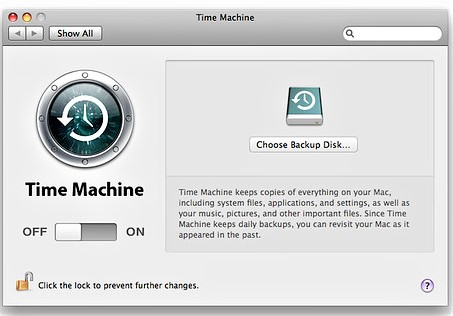Senza dubbio, l'aggiornamento di macOS a Catalina migliora l'esperienza dell'utente poiché include molte funzionalità avanzate come Sidecar, Controllo vocale, Podcast, Apple TV, ecc.
L'aggiornamento di macOS Catalina elimina tutto?
No, l'aggiornamento di macOS Catalina non elimina i file o le cartelle su Mac, se lo desideri segui il metodo giusto.
Hai perso o cancellato file dopo l'aggiornamento a Catalina 10.15?
La mancanza di file dopo l'aggiornamento di Catalina può essere dovuta a molte ragioni, come interruzioni come l'arresto del sistema, il riavvio del Mac durante l'aggiornamento di macOS a Catalina, il metodo inaffidabile utilizzato per l'aggiornamento del Mac, ecc.
Se stai cercando di recuperare i file mancanti dopo l'aggiornamento mac catalina o Mojave o qualsiasi altro macOS, sei arrivato sulla pagina giusta. Questo articolo ti fornirà un tutorial completo su come recuperare i file mancanti dopo l'aggiornamento di Catalina.
Posso Recupera file persi o cancellati dopo Aggiornamento Catalina?
Sì, è possibile recuperare facilmente i file eliminati o mancanti dopo l'aggiornamento di Catalina. Si consiglia di smettere di utilizzare il computer Mac subito dopo aver perso i file dopo l'aggiornamento catalina per evitare la possibilità di perdita di dati.
Come recuperare file mancanti o eliminati dopo aggiornamento mac os catalina?
Utilizza i 2 metodi più affidabili per recuperare i file persi o cancellati dopo l'aggiornamento del Mac
- Time Machine Backup
- Remo Recover Mac Software
Puoi facilmente recuperare file da iCloud o da qualsiasi dispositivo di backup se ti è capitato di eseguire un backup di tutti i tuoi file importanti prima di aggiornare macOS a Catalina. In caso contrario, se non hai eseguito un backup, guarda questo video per sapere come recuperare i file mancanti dopo l'aggiornamento di Catalina utilizzando il software Remo Recover.
Metodo 1: Recupera i file mancanti dopo l'aggiornamento di Catalina utilizzando Time Machine Backup
Mantenere un backup di Time Machine prima di aggiornare macOS a Catalina può salvarti dallo scenario di perdita di dati che può verificarsi a causa di interruzioni durante l'aggiornamento del Mac.
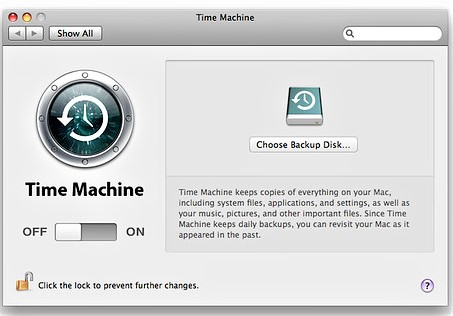
I passaggi per Recupera i file mancanti dopo Aggiornamento Catalina
Nota: I seguenti passaggi di Time Machine Backup possono essere utilizzati non solo per ripristinare i file persi dopo l'aggiornamento di Catalina, ma anche per recuperare i file mancanti dopo l'aggiornamento di High Sierra e Mojave.
Vai al Apple menu > fai clic su Sistema Preferences > Clic Time Machine > Spuntare la casella Show Time Machine on the menu bar.
Dopo aver apportato le modifiche precedenti al backup di Time Machine, continua con i seguenti passaggi:
- Clicca sul Time Machine Backup icona sulla barra dei menu.
- Selezionare Enter Time Machine Backup.
Nota: Ora, il Mac mostrerà numerose finestre (tornando indietro nel tempo) sullo schermo.
- Ora puoi selezionare il data specifica su cui hai perso i file dopo l'aggiornamento del Mac o puoi farlo tornare indietro nel tempo ogni ora, ogni giorno o ogni settimana facendo clic sulla freccia in alto per individuare i file scomparsi dal Mac dopo l'aggiornamento di Mojave, Catalina o High Sierra.
- Selezionare i file mancanti che si desidera recuperare e fare clic Restore per recuperare i file persi dopo la reinstallazione di macOS o l'aggiornamento da Time Machine.
Nota: Lo svantaggio principale del metodo sopra è che non è possibile ripristinare i file mancanti se non si è impostato Time Machine Backup prima di aggiornare macOS a Catalina. In tal caso, utilizzare Remo Recover Mac software. Questo strumento recupera facilmente i dati cancellati o mancanti da tutte le ultime versioni dei sistemi operativi Mac come Catalina, Mojave, High Sierra, ecc.
Metodo 2: Come recuperare i file persi dopo l'aggiornamento di Catalina?
(Puoi anche seguire i passaggi seguenti per recuperare i file persi dopo l'aggiornamento del Mac a Mojave, High Sierra o Sierra.)
Passo 1:Scarica e installa Remo Recover Mac software sul tuo computer Mac per recuperare i file mancanti dopo l'aggiornamento di Catalina.
Passo 2: Selezionare Recover Volumes/Drives opzione e quindi fare clic sul Volumes Recovery option.

Passo 3: Ora seleziona il Mac drive or volume su cui hai perso i file dopo l'aggiornamento di Catalina e fai clic Next.
Passo 4:Selezionare Advance Scan opzione e specificare il tipo di file perso o cancellato che si desidera ripristinare da Mac dopo l'aggiornamento a Catalina.
(Nota: Premere l'opzione Salta se non si è sicuri del tipo di file perso o mancante dopo l'aggiornamento di Catalina.)

Passo 5: Al termine del processo di scansione, questo software visualizzerà tutti i file persi o eliminati dopo l'aggiornamento di Mac Catalina. Clic Save pulsante per ripristinare loro in una posizione di vostra scelta.
Perché Chose Remo Recupera strumento per ripristinare i file mancanti dopo l'aggiornamento di Catalina?
- Recupera in modo sicuro tutti i tuoi file inclusi foto perse o cancellate dopo l'aggiornamento del Mac in Catalina, Alta Sierra, Mojave, Sierra, ecc.
- Questo strumento può essere facilmente utilizzato per recuperare dati da unità interne ed esterne come SSD, unità My Passport, disco rigido esterno, unità USB, ecc.
- Remo Recupera Mac è in grado di recuperare più di 300 formati di file come foto, immagini non elaborate, video, file audio, documenti di testo, file di Office, PDF, ecc. Da qualsiasi Mac o dispositivi di archiviazione esterni.